
Բովանդակություն:
- Հեղինակ John Day [email protected].
- Public 2024-01-30 09:46.
- Վերջին փոփոխված 2025-01-23 14:48.



Սա Arduino- ի նախագիծ է, որը ես ստեղծել եմ ՝ ցուցադրելու իմ COBI տանկը «Maus»: Բնօրինակի հղումը ունի միայն LCD ոլորման տեքստային մոդուլ: Իմ համար ես իմպրովիզացիա եմ արել, այնպես որ գտել եմ ոլորման տեքստի օգտագործումը: Ես LCD- ը ծածկեցի լեգոներով, որպեսզի այն նման լինի իմ լեգո հավաքածուների ցուցադրման:
Կոդերը CarterW16- ից էին: Այնուամենայնիվ, ես ավելացրել եմ իմ սեփական ծածկագրերը, որպեսզի իմ Arduino- ն համապատասխանի իմ պահանջներին: Ստորև բերված կլինեն հրահանգներ, թե ինչպես կատարել իմ նախագիծը:
Ես փոխարինել եմ բառի սլայդների արագությունը
Էկրանի պայծառություն
Առավելագույն պայծառություն
Din, CS, SCK
Այն բառերը, որոնք կցուցադրվեն իմ LCD- ով
Հետաձգում, երբ յուրաքանչյուր տող հայտնվում է
Քայլ 1: Քայլ 1: Նյութեր
- Arduino UNO/Լեոնարդո
- 1 կամ ավելի MAX7219 մատրիցային մոդուլներ
- 5 թռիչքային մալուխ
- 5 կամ ավելի թռիչքային լարեր (ըստ ցանկության)
- Առանց զոդման տախտակ
- Lego ծածկույթ (ըստ ցանկության)
- Տուփ ՝ ձեր Arduino- ն ծածկելու համար
- Սոսինձ
- Lego հավաքածու կամ Lego ցուցադրելու համար
Ես գնել եմ իմ բոլոր նյութերը Jin Hua- ից, բայց Amazon- ում կան այլ գործընկերներ, որոնք կարող եք գտնել:
Ահա այն խանութի հղումը, որը ես գնացել եմ 金華 電子 և պարոն Gold Store
Քայլ 2: Քայլ 2: Լարերի տեղադրում

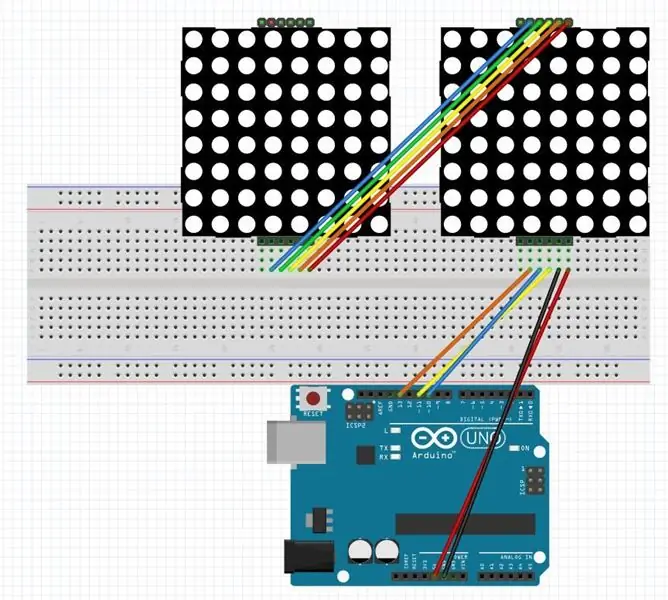
- Միացրեք arduino- ի 5V- ը մատրիցի VCC- ին
- Միացրեք GND- ը GND- ին
- Միացրեք input5- ը CS- ին
- Միացրեք input6- ը DIN- ին
- Միացրեք մուտքը 7 CLK- ին
Բոլոր մուտքերի դեպքում դուք կարող եք փոխել arduino- ի, ինչպես նաև կոդի լարերը `այն գործունակ դարձնելու համար: Պարտադիր չէ օգտագործել նույն CS- ն, DIN- ը և CLK- ը, որոնք ես ընտրել եմ օգտագործել իմ arduino նախագծում:
Նկարում պատկերված էլեկտրագծերի նկարը ստացվել է CarterW16- ից, այնպես որ ես դրա համար ոչ մի վարկ չունեմ:
Քայլ 3: Քայլ 3. Ավելացնել ավելի շատ մատրիցա 8x8

Դա անելու համար ձեզ հարկավոր կլինի VCC, GND, DIN, CS, CLK միացնել նույն դիրքին, ինչ 8x8- ը, որին պատրաստվում եք միանալ: Միացնելով այն ՝ բառերը կանցնեն բոլոր վահանակներով: Խոսքն ավելի երկար տեսք տալը, և բառերն այնքան արագ դուրս չեն գա սահմանից, կարծես ձեր տախտակին ունենաք միայն 1 մատրիցա 8x8 LCD: Կարող եք ավելացնել մինչև 5 -ից ավելի տախտակ, եթե փոխեք կոդը կամ տախտակը ծածկագրում: Եթե մոռացել եք ավելացնել LCD- ի քանակը, որն օգտագործում եք: Տեքստը կկտրվի 4 LCD- ով, նույնիսկ եթե սեղանի վրա 5 LCD ստացաք: Սա հեշտ սխալ է, որը թույլ կտան մարդիկ, որոնք ավելացնելով տախտակները, բայց նրանք չեն փոխել կոդը, այնպես որ LCD- ի ընդհանուր գումարը տեքստ չի ցուցադրի:
Քայլ 4: Քայլ 4: Օրենսգիրք


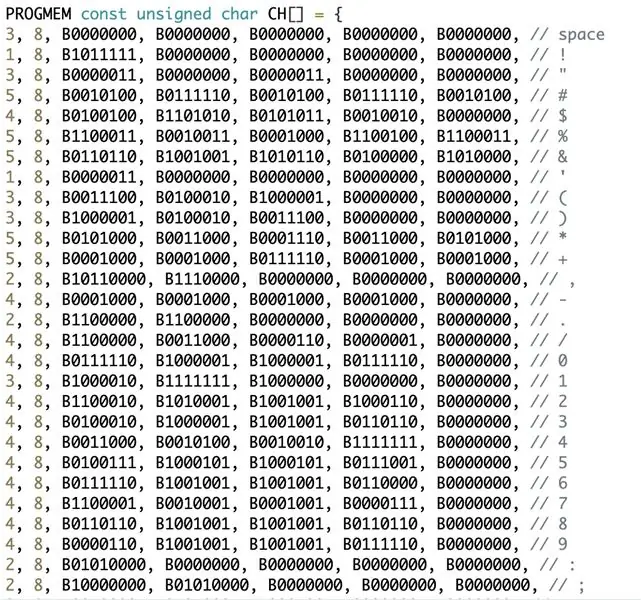
- Նախ, դուք պետք է ներբեռնեք MaxMatrix- ի գրադարանը ձեր ծածկագրում: Գրադարանը կարելի է գտնել այստեղ MaxMatrix- ում:
- Սա այն ծածկագիրն է, որը ես փոխել եմ սկզբնական ստեղծող CarterW16- ից: Ահա իմ կոդը Lego Display Code- ի հղումը:
- Հղման մեջ կան կոդեր, որոնք օգտագործողը կարող է փոխել իր նախընտրություններից:
- Առաջին նկարում ծածկագիրն այն է, որ MaxMatrix- ի ձեր գրադարանը միացնեք ձեր arduino- ին: Դա օրենսգրքի իմաստն է: Դուք կարող եք գրադարանը ավելացնել ՝ անցնելով ձեր համակարգչի կարգավորումը և ծրագրեր ձեռք բերելով, և գտեք Arduino- ն: Եթե օգտագործում եք Window համակարգիչ, այն կարող եք գտնել Program File x86- ում: Կամ կարող եք գնալ ձեր Arduino- ի ֆայլեր և գտնել պանակ ավելացնելու տարբերակ: Երբ սեղմում եք թղթապանակների վրա, դուք հնարավորություն ունեք ավելացնել ձեր համակարգչում ներբեռնված MaxMatrix պանակը:
- Երկրորդ նկարի համար դրանք այն տարբերակն են, որոնք կարող եք փոխել ձեր Arduino կոդի մեջ: Կոդի առավելագույն ցուցադրումը կարող է փոխվել `համապատասխանեցնելով ձեր միացած ցուցադրումների քանակին: DIN- ը, CS- ն և CLK- ն կարող են փոխվել, քանի դեռ ձեր LCD- ը միացրել եք ձեր Arduino UNO/LEONARDO- ին հետևյալ D Pin- ով:
- 3 ~ 5 նկարներն այն կոդերն են, որոնք թույլ են տալիս ձեր էկրանին ցույց տալ բառեր: Սրանք կետերի համակցություններ են, որոնք առաջացնում են տառեր, թվեր, որոնք դուք կօգտագործեք ձեր Arduino- ում:
- 6 -րդ նկարը ցույց է տալիս լույսի ինտենսիվության փոփոխությունը: Սա նշանակում է ձեր էկրանի պայծառությունը: Եթե ցանկանում եք, որ ձեր էկրանն ավելի պայծառ լինի, ապա ձեզ հարկավոր է փոխել ծածկագրի թիվը ավելի մեծ լինելու համար:
- 7 -րդ նկարը ցույց է տալիս այն բառերի փոփոխությունը, որոնք ցանկանում եք ցուցադրել էկրանին: Փոխեք բառը «գերմաներեն» փակագծերում: Սա թույլ կտա ձեր մուտքագրած ցանկացած բառ ցուցադրվել էկրանին: Այնուամենայնիվ, այն բառերը, որոնք կարող եք մուտքագրել, անգլերեն են և թվեր: Եթե ցանկանում եք ավելացնել ավելի շատ նիշ, ապա պետք է փոխեք նկարը 3 ~ 5:
- Վերջին նկարում պատկերված է, որ կարող եք փոխել հաջորդ տողի ցուցադրման ժամանակը: Օրինակ, եթե այն հետաձգեք մինչև 1000. Նշանակում է, որ հաջորդ տողը կհայտնվի առաջին տողից 1 վայրկյան հետո: Դուք պետք է փոխեք «(1000)» փակագծերը ՝ դրա մեջ առկա թիվը: Հաջորդը, որը կարող եք փոխել, այն է, թե որքան արագ են բառերը պտտվում LCD- ով »(տող, 50): Ավելի արագ կամ դանդաղ դարձնելու համար ստիպված կլինեք փոխել 50 -ը: Ավելի մեծ թիվը նշանակում է, որ այն ավելի արագ է:
Քայլ 5: Քայլ 5: Փորձարկում

Փորձարկեք ձեր Arduino- ն ՝ այն USB լարով միացնելով էլեկտրական պորտին: Եթե ձեր Arduino- ն ճիշտ չի աշխատում կամ չի գործում: Ահա որոշ բաներ, որոնք պետք է ստուգել սխալների համար
- Ձեր ծածկագիրը կարող է տարբերվել ձեր կապակցվածից
- Ձեր սխեմաները կարող են միացված լինել տարբեր նավահանգիստներին
- Միացման համար դուք օգտագործել եք տարբեր լարեր
- Դուք ավելացրել եք նիշեր, տառեր, որոնք ներառված չէին ձեր ծածկագրում
Համոզվելուց հետո, որ դուք ունեք այս բոլոր 4 իրերը: Դուք, ամենայն հավանականությամբ, կարող եք լուծել ձեր առջև ծառացած խնդրի 99% -ը, քանի որ դրանք այն ընդհանուր խնդիրներն էին, որոնց ես բախվել եմ իմ կառուցման ընթացքում:
Քայլ 6: Քայլ 6: coարդեր


Դուք կարող եք ծածկել ձեր Arduino- ն տուփով կամ ինչ -որ Lego- ով: Ես տուփ եմ պատրաստել ՝ օգտագործելով Lego- ն և դրանով ծածկում եմ լարերը: Այնուամենայնիվ, ես հեռացրել եմ ձախ մասի որոշ հատվածներ, քանի որ ստիպված էի այն միացնել ԱՄՆ -ի նավահանգստին իմ Arduino- ի հետ:
Քայլ 7: Տեսանյութ

Ահա իմ տեսանյութի հղումը և ինչպես եմ պատրաստել իմ տեսահոլովակը, որը դուք կարող եք տեսնել վերջնական նախագիծը: Մաուս Հաուս
Խորհուրդ ենք տալիս:
Ձայնային թռիչք Arduino Uno- ի հետ Քայլ առ քայլ (8 քայլ) `8 քայլ

Ձայնային թռիչք Arduino Uno- ի հետ Քայլ առ քայլ (8 քայլ). Ուլտրաձայնային ձայնային փոխարկիչներ L298N Dc կանացի ադապտեր էներգիայի մատակարարում արական dc pin Arduino UNOBreadboard և անալոգային նավահանգիստներ ՝ կոդը փոխարկելու համար (C ++)
Lego Arduino Nano առանց վերնագրի կապում բնակարան. 3 քայլ

Lego Arduino Nano Without Header Pins բնակարան Ես ուզում էի, որ այն գեղեցիկ և փոքր լինի
Lego Arduino Nano ոտքերով բնակարան ՝ 4 քայլ

Lego Arduino Nano With Legs Housing: Ինձ բնակարան էր պետք Arduino Nano- ի համար … կապումներով ՝ թռչկոտողներին ներքևին միացնելու համար
Commodore 64 Revamp With Raspberry Pi, Arduino և Lego: 17 քայլ (նկարներով)

Commodore 64 Revamp With Raspberry Pi, Arduino և Lego. Այս նախագիծը թույլ է տալիս վերագտնել 1980-ականների խաղային տեսարանը ՝ վերակենդանացնելով հին Commodore 64 տնային համակարգիչը ՝ օգտագործելով նոր բաղադրիչներ և այդ բազմակողմանի Lego աղյուսները: Եթե դուք ունեիք այս համակարգիչներից մեկը, այս կառուցվածքը թույլ կտա ձեզ վերախաղարկել մոռացված խաղերը
Lego Lego գանգի մարդ. 6 քայլ (նկարներով)

Lego Lego Skull Man. Ողջույն, այսօր ես ձեզ կսովորեցնեմ, թե ինչպես պատրաստել սառը փոքրիկ մարտկոցով աշխատող լեգո գանգի տղամարդ: սա հիանալի կլինի շուտով սպասվող Հելոուինի համար: կամ դա նույնիսկ հիանալի պարզ նախագիծ կլիներ անել: երբ ձեր տախտակը կամ պարզապես մի փոքր թիկնոց կտոր է
